Joomla - Modul Pencarian
Pada bab ini, kita akan mempelajari tentang Search Moduledi Joomla. Modul Pencarian digunakan untuk menampilkan kotak pencarian, dimana pengguna mengetikkan nama tertentu untuk mencari situs web.
Modul Pencarian
Berikut adalah langkah-langkah sederhana untuk mengedit Modul Pencarian yang ada di Joomla.
Step 1 - Klik Extension → Module Manager di panel kontrol administrator Joomla, Anda mendapatkan layar berikut -
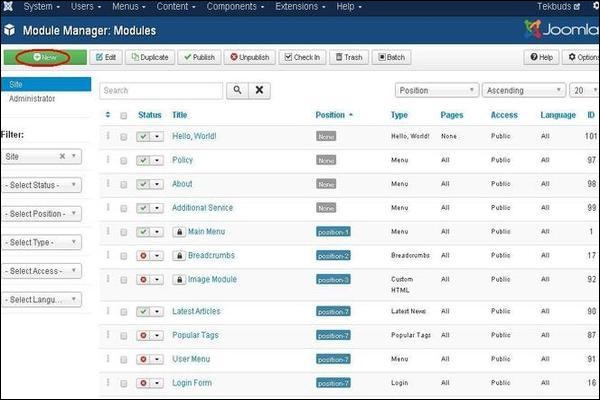
Step 2 - Selanjutnya, klik Newtombol dan layar berikut akan ditampilkan. Selanjutnya, pilih Jenis Modul sebagai Pencarian di layar ini.
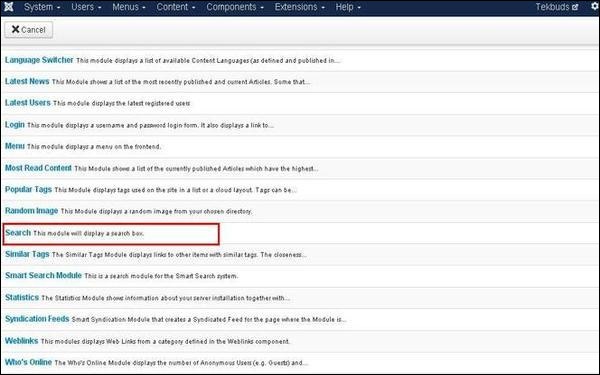
Step 3 - Setelah mengklik Search, modul Pencarian yang ada ditampilkan seperti yang ditunjukkan di bawah ini.

Secara default, file Moduletab ditampilkan. Modul menampilkan kotak pencarian. Di bawah ini, kami telah menyebutkan detail bidang yang ada di fileModule tab.
Title - Menampilkan judul Module.
Box Label - Pada label kotak pencarian, teks akan muncul.
Box Width- Mengatur lebar kotak pencarian. Secara default ditetapkan ke 20.
Box Text - Teks untuk dilihat di kotak pencarian.
Search Button- Tombol pencarian ditampilkan. Secara default ini diatur ke Tidak.
Button Position- Mengatur posisi tombol pencarian seperti Kiri , Kanan , Bawah , Atas .
Search Button Image- Sisipkan gambar sebagai tombol. Gambar harus ditempatkan di template / nama template / gambar /
Button Text - Teks untuk dilihat pada tombol pencarian.
OpenSearch autodiscovery- Untuk pencarian situs itu menambahkan dukungan browser. Secara default ini diatur ke Ya.
OpenSearch title - Saat situs ditambahkan sebagai penyedia pencarian, teks akan ditampilkan di browser yang didukung.
Set ItemID - Untuk menampilkan hasil pencarian, itemID ditetapkan dengan memilih item menu.
Show Title - Menampilkan judul modul di ujung depan.
Position - Ini memilih posisi modul yang akan ditampilkan.
Status- Menampilkan status artikel seperti Dipublikasikan, Tidak Diterbitkan, dan Dibuang .
Start Publishing - Ini mulai diterbitkan pada tanggal dan waktu yang ditentukan.
Finish Publishing - Ini menyelesaikan penerbitan pada tanggal dan waktu yang ditetapkan.
Access- Ini memungkinkan hanya pengguna yang dipilih dari daftar dropdown seperti Tamu, Publik, Pengguna Super, Terdaftar dan opsi Khusus untuk melihat item.
Ordering - Menampilkan dropdown dari semua modul yang ada di posisi tersebut.
Language- Ini menentukan bahasa situs. Ini menyediakan pilihan ALL atau English (UK) .
Note - Digunakan untuk memasukkan informasi teks.
Step 4 - Klik Menu Assignment tab, Anda akan mendapatkan layar seperti yang ditunjukkan di bawah ini.
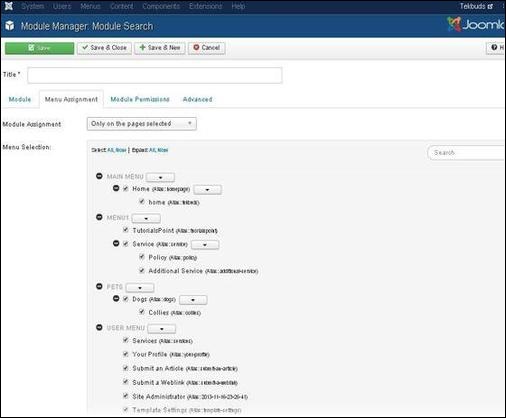
Module Assignment- Pilih opsi untuk melihat item dari daftar dropdown seperti di semua halaman, tidak ada halaman, hanya di halaman yang dipilih atau di semua halaman kecuali yang dipilih .
Menu Selection - Setelah memilih opsi only on the pages selected atau on all pages except those selected, ini menampilkan semua item menu yang ada di Joomla. Ini memungkinkan Anda untuk menetapkan modul ke beberapa dan tidak semua halaman.
Step 5 - Module Permissionstab memiliki tiga tindakan untuk dipilih. Ini mengelola pengaturan izin modul untuk grup pengguna seperti yang ditunjukkan di layar berikut.
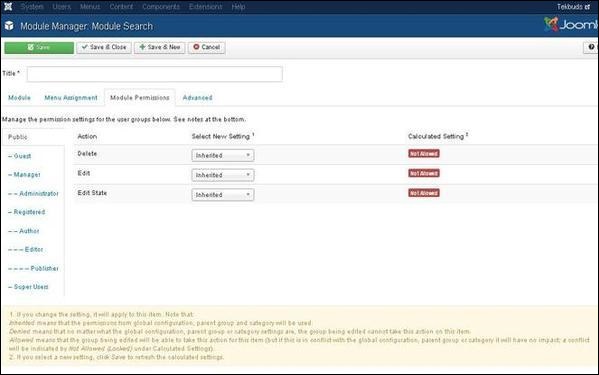
Delete - Ini memungkinkan pengguna dalam grup untuk menghapus konten yang ada di modul.
Edit - Ini memungkinkan pengguna dalam grup untuk mengedit konten yang ada di modul.
Edit State - Ini memungkinkan pengguna dalam grup untuk mengubah status konten yang ada di modul.
Step 6 - Itu AdvancedTab digunakan untuk melakukan pengaturan lanjutan dari Pencarian. Layar tab lanjutan ditunjukkan di bawah ini.
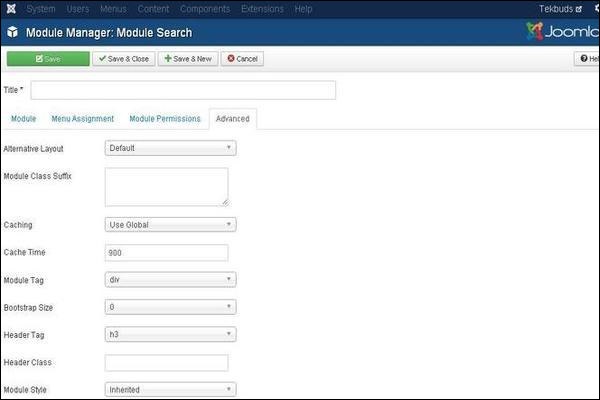
Alternative Layout - Pilih tata letak yang akan digunakan untuk modul ini, yang telah Anda tetapkan sebagai satu atau lebih tata letak untuk modul di Joomla atau template.
Module Class Suffix - Menyetel parameter ini menyebabkan Joomla menambahkan kelas CSS baru atau memodifikasi kelas CSS yang ada untuk elemen div untuk modul khusus ini.
Caching - Cache konten modul. Use Global digunakan untuk menyimpan pengaturan dari konfigurasi global. No Caching digunakan apakah akan menyimpan konten modul atau tidak.
Cache Time - Tentukan waktu dalam menit sebelum modul di-cache ulang.
Module Tag - Tentukan tag HTML untuk modul.
Bootstrap Size - Pilih lebar modul yang dibangun ke dalam bootstrap.
Header Tag - Modul menggunakan tag header HTML.
Header Class - Kelas CSS opsional ditambahkan di header modul.
Module Style - Mengganti gaya template untuk posisinya.
Toolbar
Berikut adalah rincian tentang tab fungsi toolbar yang ada di Modul Pencarian.
Save - Menyimpan modul Anda.
Save & Close - Menyimpan modul dan akan menutup layar saat ini.
Save & New - Menyimpan modul dan membuka layar modul pembuatan baru.
Cancel - Membatalkan modul yang dibuat di Joomla.